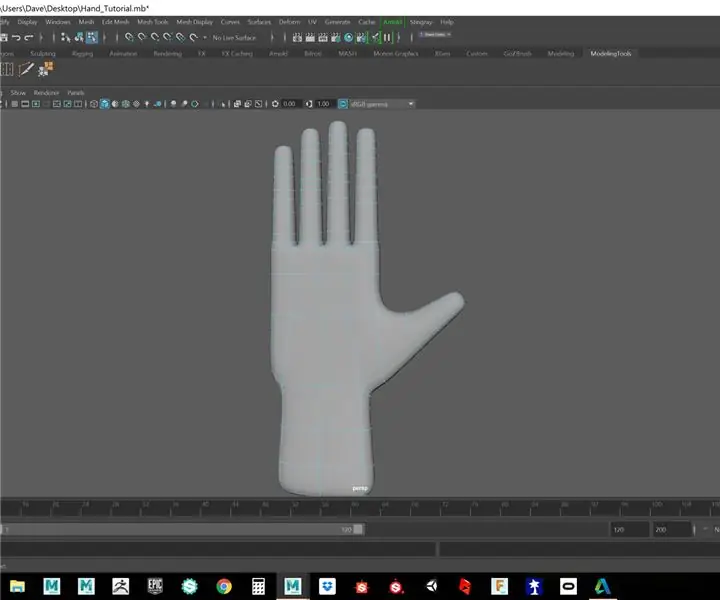
Բովանդակություն:
- Հեղինակ John Day [email protected].
- Public 2024-01-30 09:49.
- Վերջին փոփոխված 2025-01-23 14:48.

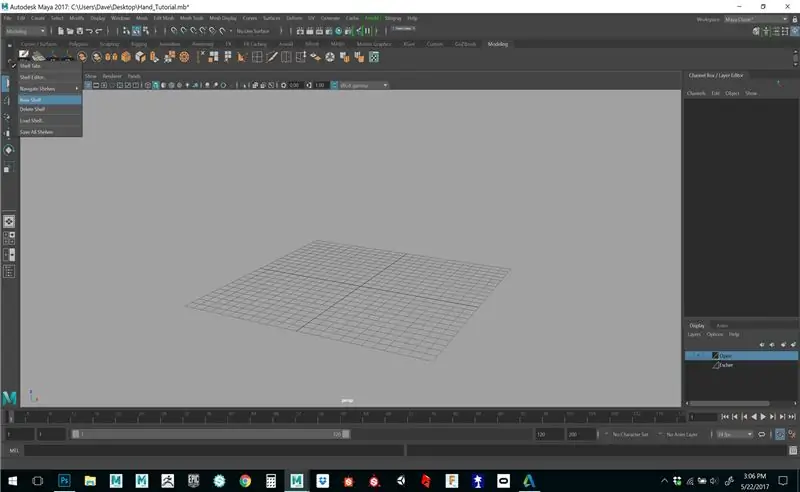
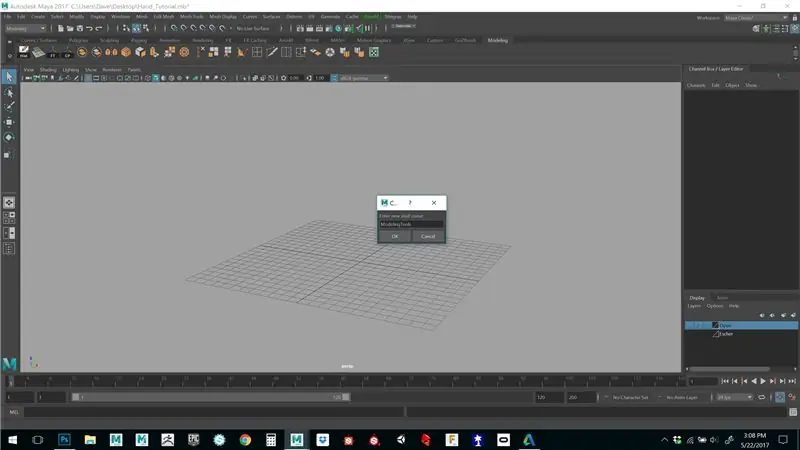
Maya- ն հիանալի Autodesk ծրագիր է, որը կարող է բավականին վախեցնել նոր օգտվողի համար: Եթե սկսեք Մայայի մի հատվածից, ինչպիսին է մոդելավորումը, դա հիանալի միջոց է ծրագրին ծանոթանալու համար: Եկեք սկսենք անհատական դարակ ստեղծելով ՝ մի շարք գործիքներ արագ մուտք գործելու համար ՝ հարմարեցված երկրաչափություն ստեղծելու համար: ֆայլի ընտրացանկում կտտացրեք հանդերձանքի փոքրիկ պատկերակին և ստեղծեք նոր դարակ: Անվանեք դարակը, ինչ կցանկանայիք, այս դեպքում ես այն կանվանեմ մոդելավորման գործիքների նման: Այժմ մենք կընտրենք գործիքներ վերևի ընտրացանկից և կպահենք ctrl + shift ՝ դրանք դարակում բեռնելու համար: Այս կոճակները այժմ ակտիվ կլինեն և հեշտ կլինի գտնել ձեր նոր հատուկ դարակաշարերը: Գործիքներ մուտք գործելու բազմաթիվ եղանակներ կան, ես գտնում եմ, որ դարակը հիանալի միջոց է անմիջապես սկսելու աշխատանքը, որպեսզի ժամանակ չկորցնեք գործիքներ փնտրելու համար:
Քայլ 1: Մոդելավորման հարմարեցված գործիքներ
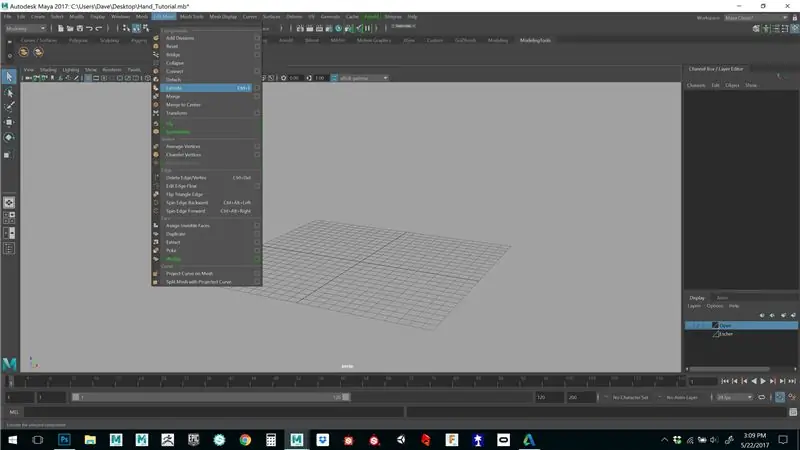
Եթե ժամանակ հատկացնեք Edit Mesh, Mesh Tools և Mesh ցուցադրման տակ գտնվող յուրաքանչյուր գործիքի վրա, կարող եք հիմնական պատկերացում կազմել, թե ինչ կարող է անել գործիքը իր անունով: Օրինակ ՝ արտամղումը բավականին ուղիղ գործիք է: Տեղադրեք այնքան գործիք գործիքների վրա, բայց համոզվեք, որ դրանք ներառում են Combine, Separate, Merge և Extrude: Եթե գործիքը չեք դնում դարակի վրա, կարող եք պարզապես վերադառնալ ընտրացանկ, ինձ դուր է գալիս գործիքից դարակից սեղմելու հեշտությունը:
Քայլ 2: Ստեղծեք երկրաչափություն
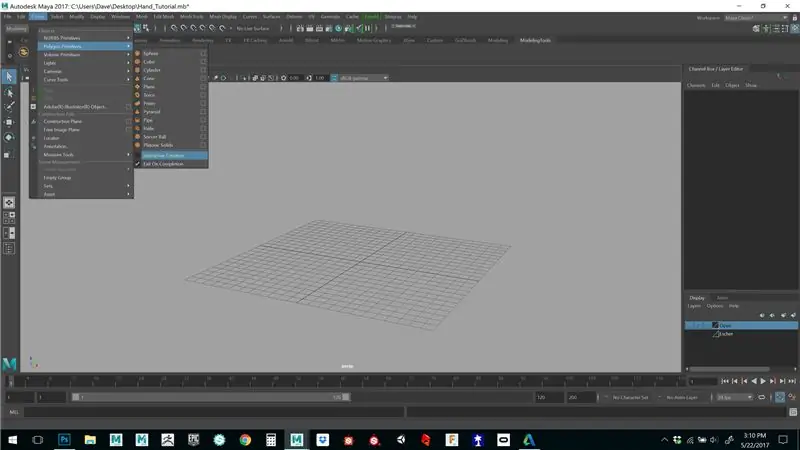
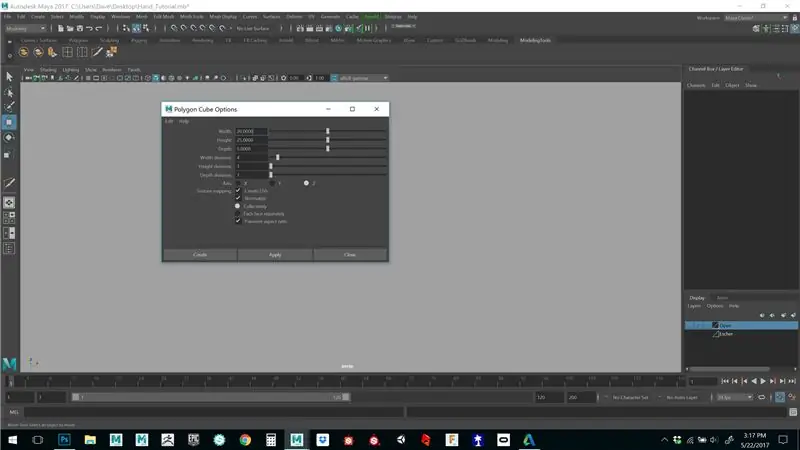
Ստեղծեք խորանարդ, եթե սա առաջին անգամն է, որ օգտագործում եք Maya- ն, գուցե ցանկանաք անջատել ինտերակտիվ ստեղծումը, որպեսզի այն սկզբնաղբյուրը տեղադրի ոչ թե այն դուրս քաշելու կարիք ունենա: Տվեք խորանարդին մի քանի եզրեր և չափեք չափերը ՝ նախքան հարվածելը, ինչպես ներքևի պատկերը:
Քայլ 3: Էքստրուդիա
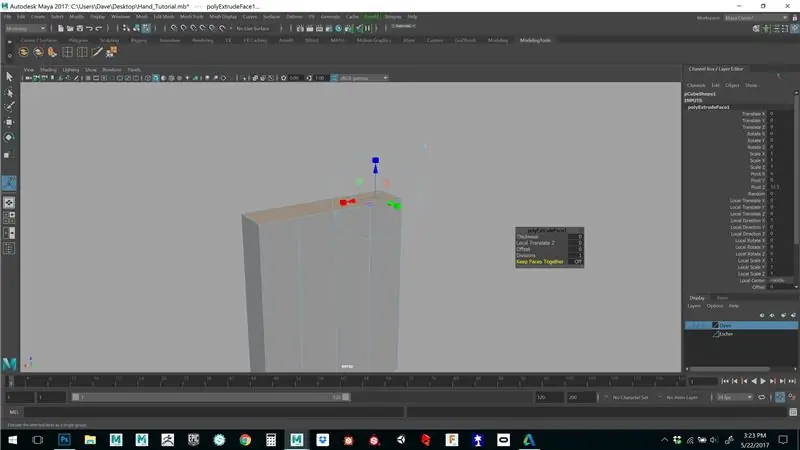
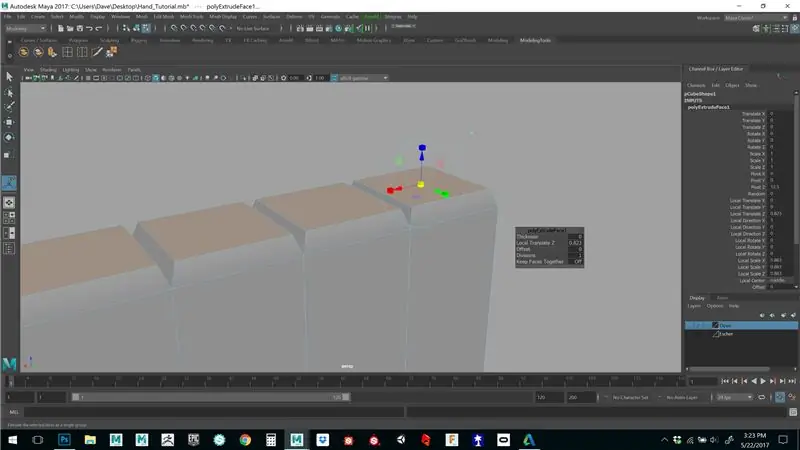
Մոդելի վերևում ընտրեք չորս երես և կտտացրեք ձեր ընտրացանկում արտամղման կոճակին: Ուշադրություն դարձրեք, որ դուք ունեք լողացող ընտրացանկ `արտամղման գործառույթի որոշ պարամետրերով: Մկնիկի միջին սեղմումը «պահել դեմքերը միասին» բառերի վրա պետք է նկատել, որ այն կփոխվի այո -ից ոչ -ի: Առայժմ թողեք այն ոչի վրա, սա թույլ կտա էքստրուդը կտրվել հարևանից, որպեսզի արտամղման վրա առանձին մատներ ստանաք:
Քայլ 4: Մատների երկարության կարգավորում
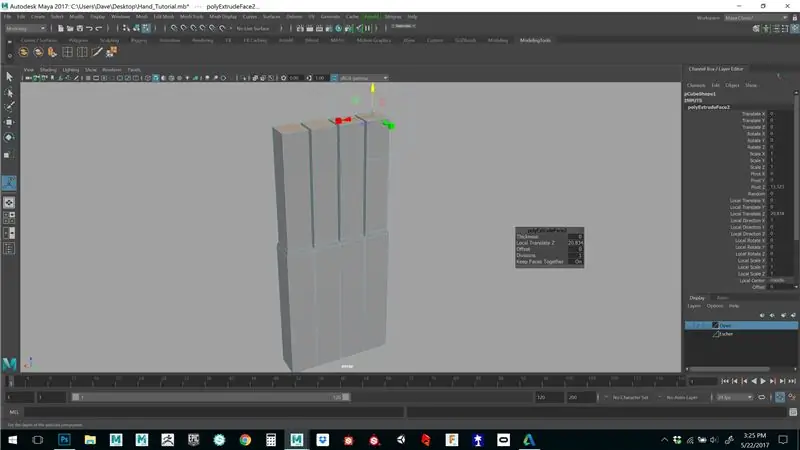
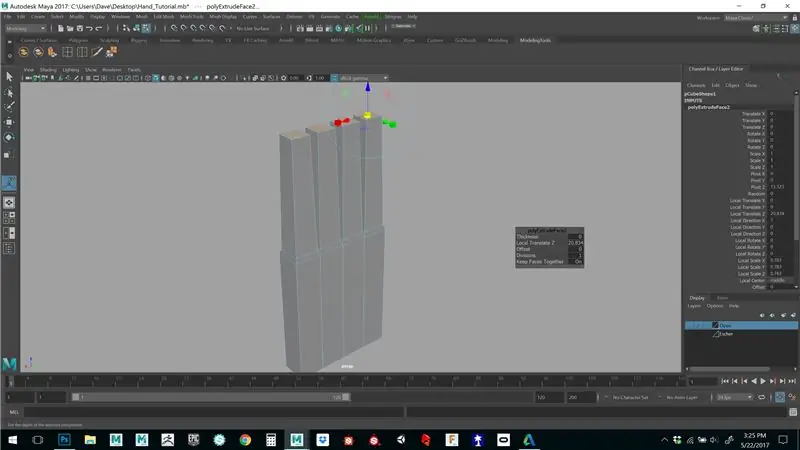
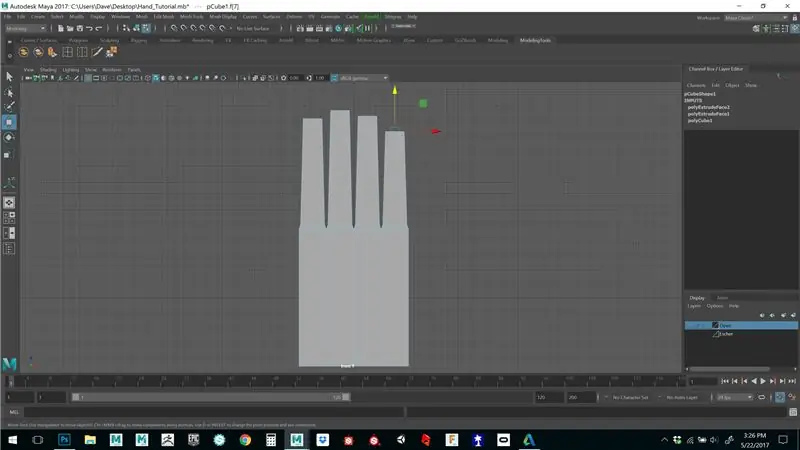
Սանդղակ (E- ի մասշտաբի համար) արտամղեք ՝ սեղմելով տեղորոշիչի քառակուսիներից մեկը, այնուհետև ընտրեք կենտրոնական քառակուսին և քաշեք ՝ սանդղակը իջեցնելու համար: Այն բանից հետո, երբ փոքր -ինչ փոքրացաք ՝ մատին կոն տալու համար, սեղմեք ընտրացանկից և ընտրեք յուրաքանչյուր մատի վերին երեսը և այն ներքև (W շարժման համար) տեղափոխեք մատի ցանկալի երկարություն:
Քայլ 5: Տեղադրեք Edgeloops- ը
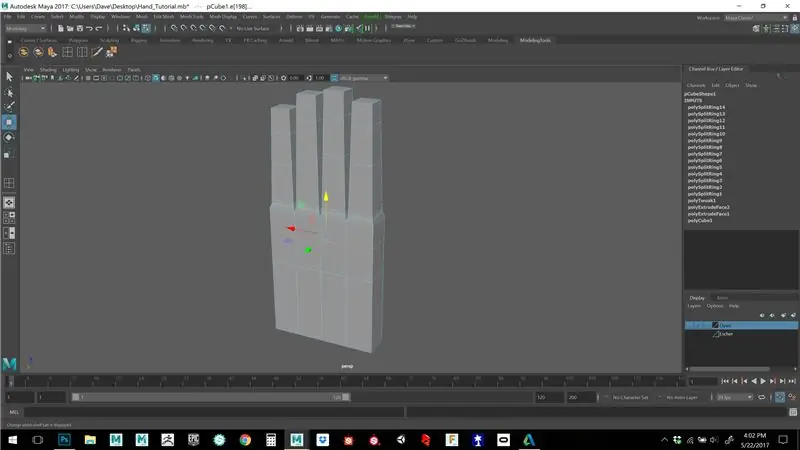
Այժմ մեզ պետք են մի քանի եզրեր ՝ բութ մատը դուրս մղելու համար դեմք ստեղծելու համար: Բռնեք ներդիրի եզրագծի օղակի գործիքը դարակից կամ ընտրացանկից ՝ ԱՐՏ գործիքների ներքո: Կտտացրեք ափի տարածքին և թողեք եզրային հանգույց: Մեկը ավելացրեք ափի մեջտեղում: Մենք կօգտագործենք ստորին դեմքը ՝ բութ մատը դուրս մղելու համար:
Քայլ 6: Արտահանեք բութ մատը
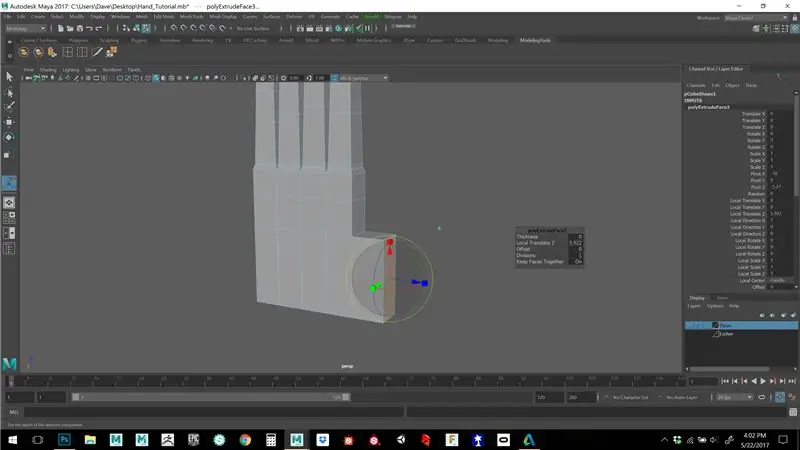
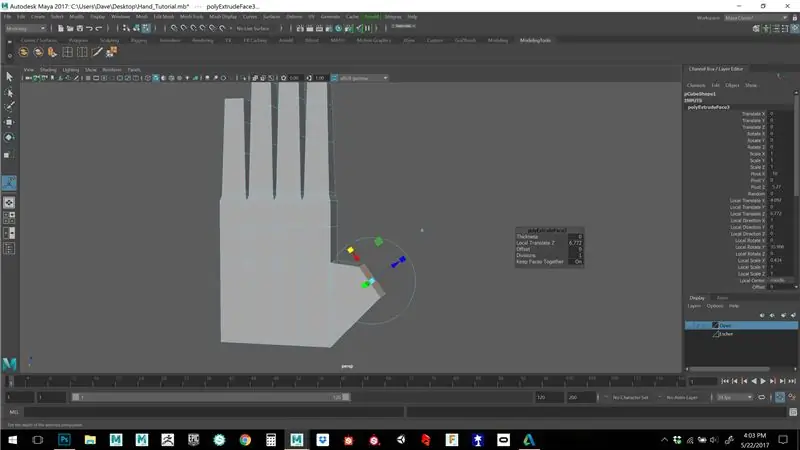
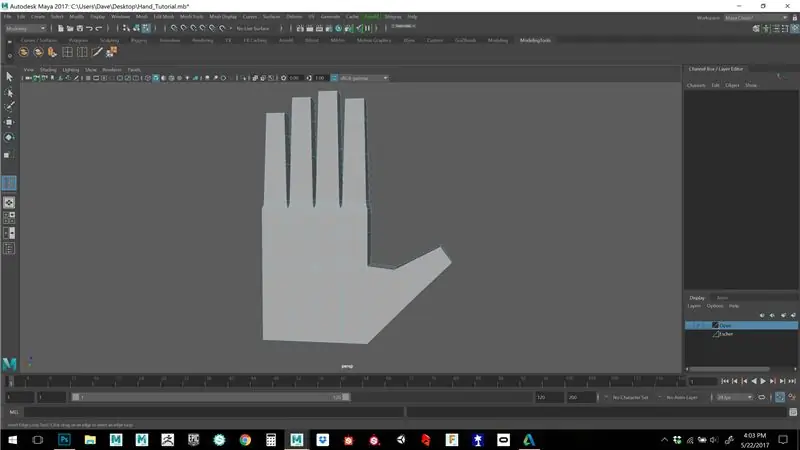
Ընտրեք դեմքը բութ մատի և արտամղման համար, նախքան արտամղման գործառույթը բաց թողնելը, ընտրեք օղակներից մեկը, որպեսզի մուտք ունենաք արտամղման պտույտին և պտտվեք: սեղմեք մոդելի վրա և նորից ընտրեք extrude ՝ բութ մատը երկարացնելու համար բազմանկյուններով: Այժմ դուք կարող եք վերադառնալ և ավելացնել եզրերի օղակները մատների վրա `բռունցքի մոտ: ավելացրեք մեկը յուրաքանչյուր բռունցքի կենտրոնում, այնուհետև հետ գնացեք օֆսեթ եզրային օղակի գործիքով և ընտրեք եզրային հանգույցը, որը տեղադրել եք կոճի համար: Այժմ կտեսնեք, որ երկու կողմից կստանաք 2 եզրային օղակներ, հարմարեցրեք ցանկալի դիրքին, այնուհետև ազատեք:
Քայլ 7: Ձեռքի արտահոսք
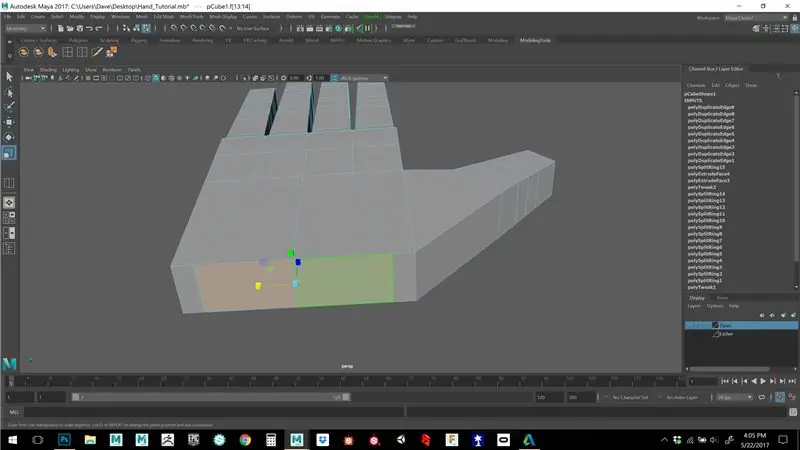
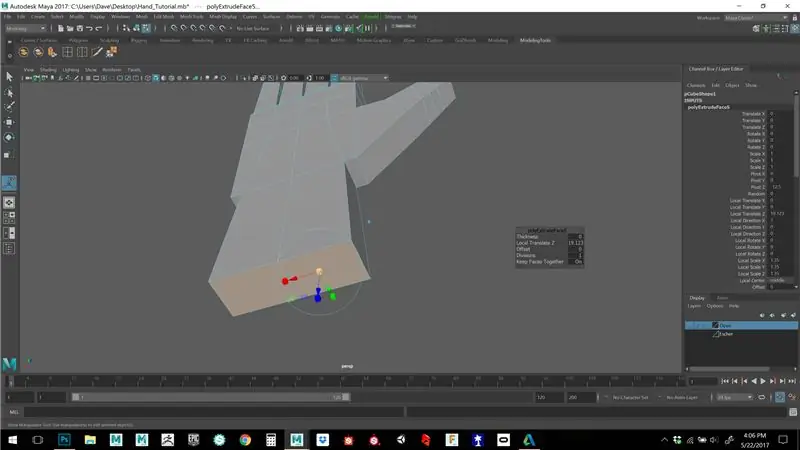
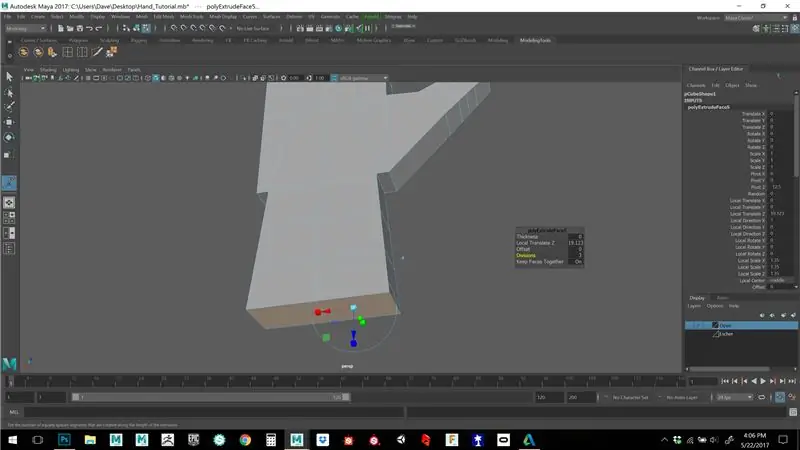
Այժմ, երբ դուք ունեք բոլոր մատները տեղում և լրացուցիչ եզրերի օղակները, մենք պետք է դաստակ ավելացնենք: Ձեռքի ներքևի մասում ընտրեք 2 երեսը և դրանք փոքր -ինչ մասշտաբավորեք: Extrude, այնուհետև ավելացրեք 2 բաժին լողացող պատուհանի վրա `արտամղման գործիքի համար: Մենք ցանկանում ենք միշտ ունենալ բավականաչափ երկրաչափություն, որպեսզի դեմքերը ավելի քառակուսի լինեն, քան ուղղանկյուն, շուտով կհասկանաք, թե ինչու է դա կարևոր:
Քայլ 8: Հարթ նախադիտում

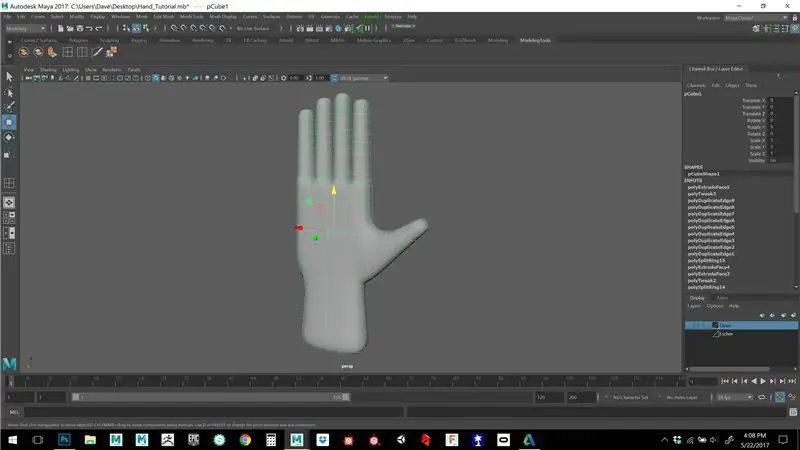
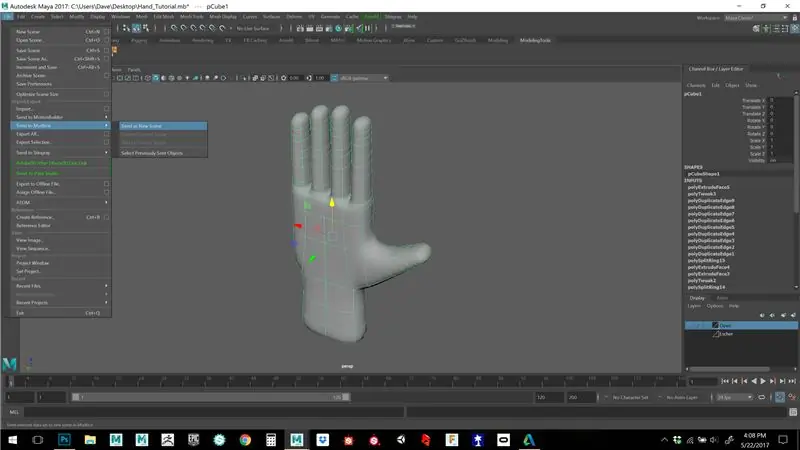
Այժմ, երբ մենք ստեղծել ենք մեր հիմքի երկրաչափությունը ձեռքի համար, կարող եք պատկերացում կազմել, թե ինչ տեսք կունենա այս ձեռքը, երբ այն բաժանվի Մայայում: կտտացրեք թիվ 3 -ի վրա, սա կակտիվացնի սահուն նախադիտումը, սահուն նախադիտումը նաև հիանալի միջոց է ձեր երկրաչափությունը ստուգելու համար անցքեր կամ եռանկյուններ, որոնք կարող են թաքնված լինել:
Շնորհավորում ենք, դուք պարզապես ստեղծեցիք բազուկ ցանց, որը գեղեցիկ քառանկյուն է և պատրաստ է վերածվել հիանալի մանրամասն ձեռքի Mudbox- ում: Իմ պատրաստած յուրաքանչյուր մոդել անցնում է տուփերի մոդելավորման այս պարզ գործընթացով: Չորս ցանցը հեշտացնում է բաժանումը մանրամասնելու և ներկայացնելու համար: Եթե ժամանակ հատկացնեք դա անելու համար ՝ վատ ցանցով մոդելավորման մեջ շտապելու փոխարեն, ավելի ուշ ժամանակ կունենաք ուլտրամանուշակագույն ճառագայթներ ավելացնելու կամ երկրաչափությունը փոփոխելու համար: Նաև արժեքավոր է որպես քանդակագործության տեխնիկա մոդելներին շատ պարզեցված ձևով նայել: Ամենատպավորիչ մոդելներն ունեն գեղեցիկ ձև և նույնիսկ մանրուքների կարիք չունեն:
Քայլ 9: Ուղարկել ցեխի արկղ (Մաս 2)
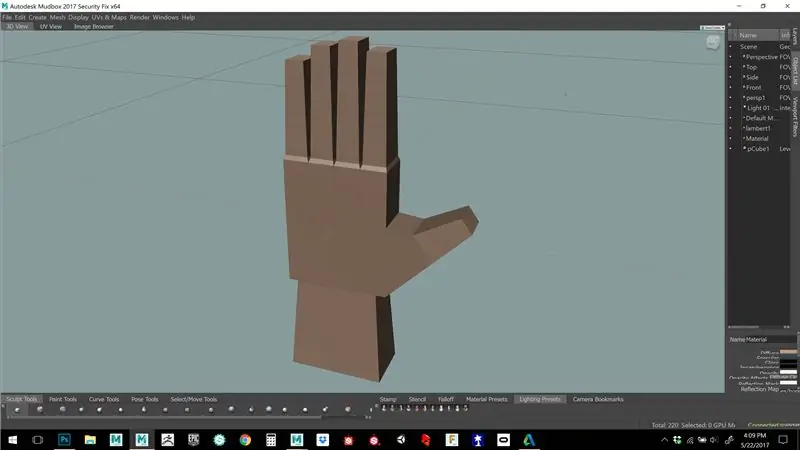

Երկրաչափությունը ուղարկեք Mudbox ՝ անցնելով ֆայլի ընտրացանկ, ուղարկեք Mudbox որպես նոր տեսարան: Սա կսկսի գործել Mudbox- ը և տեղադրել ձեր երկրաչափությունը դեպքի վայրում: Ուշադրություն դարձրեք, որ ձեր երկրաչափությունը նման է Մայայի պատկերին: Երկու անգամ սեղմեք shift + D ՝ երկու ստորաբաժանման մակարդակ ավելացնելու համար: Page down and Page up էջը թույլ կտա ձեզ ցանկացած պահի վեր բարձրանալ և իջնել այս մակարդակներից:
Խորհուրդ ենք տալիս:
Ձեռքերի ախտահանիչ դիսպենսերային շրջան/DIY [Ոչ կոնտակտ] ՝ 10 քայլ
![Ձեռքերի ախտահանիչ դիսպենսերային շրջան/DIY [Ոչ կոնտակտ] ՝ 10 քայլ Ձեռքերի ախտահանիչ դիսպենսերային շրջան/DIY [Ոչ կոնտակտ] ՝ 10 քայլ](https://i.howwhatproduce.com/images/001/image-1630-j.webp)
Ձեռքի ախտահանիչ դիսպենսերային շրջան /ալկոհոլ (արդյունավետություն)
Երեք ֆրանսիական հավեր արկղում (միկրո ՝ բիթով) ՝ 10 քայլ

Երեք ֆրանսիական հավեր արկղում (Micro: bit) - զարմացրեք (կամ վախեցրեք) երեք տուփից ցատկող մարդկանց: Տոնական արկղ էլեկտրոնիկայի հետ դասական Jack-in-the-box- ում: Այս երեք հավերը, իհարկե, ֆրանսիական են
Ձեռքերի պարզ զոդման /օգնության կայան ՝ 4 քայլ

Simple Soldering /help Hands Station: Ահա գործարքը: Դուք գնացել եք վեբ դիտում `սովորելու, թե ինչպես պատրաստել զոդման /օգնության ձեռքերի կայան: Եվ դուք հայտնվեցիք այս կայքում: Լավագույն DIY օգտագործողի կողմից ստեղծված կայքը մոլորակի դիտարկիչում: Այժմ ես առաջարկում եմ ձեզ հատուկ որոնել զոդման համար հրահանգվող կայքում
Ձեռքերի լվացման ավտոմատ ծանուցում `5 քայլ

Ձեռքերի լվացման ավտոմատ ծանուցում. Սա մեքենա է, որը կարող է ինչ-որ մեկին տեղեկացնել, երբ նա անցնում է դուռը: Դրա նպատակն է ինչ -որ մեկին հիշեցնել, որ տուն վերադառնալիս լվանա իր ձեռքերը: Տուփի առջևում կա ուլտրաձայնային տվիչ, որը զգում է մեկի համար, ով ներս է մտնում
Teleprompter- ի օգնությամբ ձայնագրման սարք առաքման արկղում. 25 քայլ (նկարներով)

Teleprompter- ի օգնությամբ ձայնագրման սարք առաքման արկղում. Ես կառուցեցի այս տեսախցիկը որպես գովազդային գործիք իմ CC լիցենզավորված վեպի, Boggle and Sneak- ի համար, որում գյուտարար թրոլները ժյուրիի կողմից կեղծ մեքենաներով գնում են մեր տուն և մեզ ենթարկում Ռուբե Գոլդբերգի գործնական կատակների: Հեղինակային ընթերցումների մեծ մասը պարունակում է
